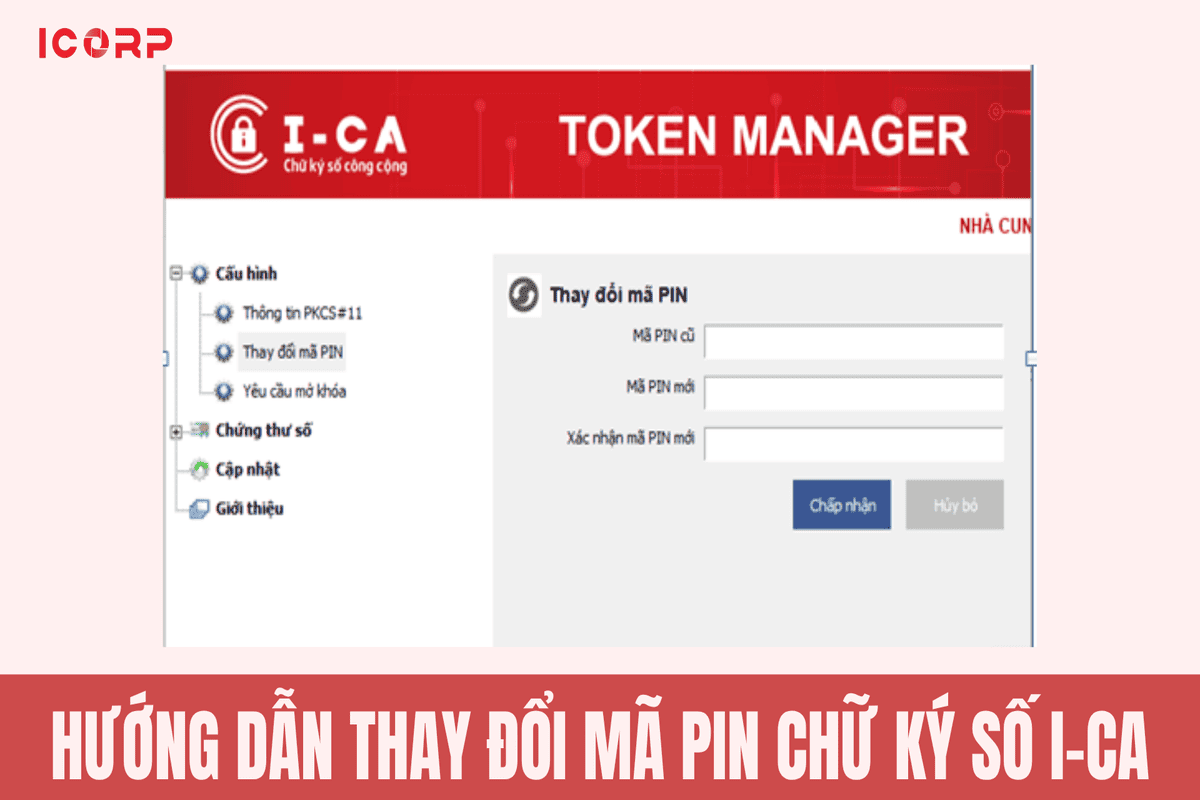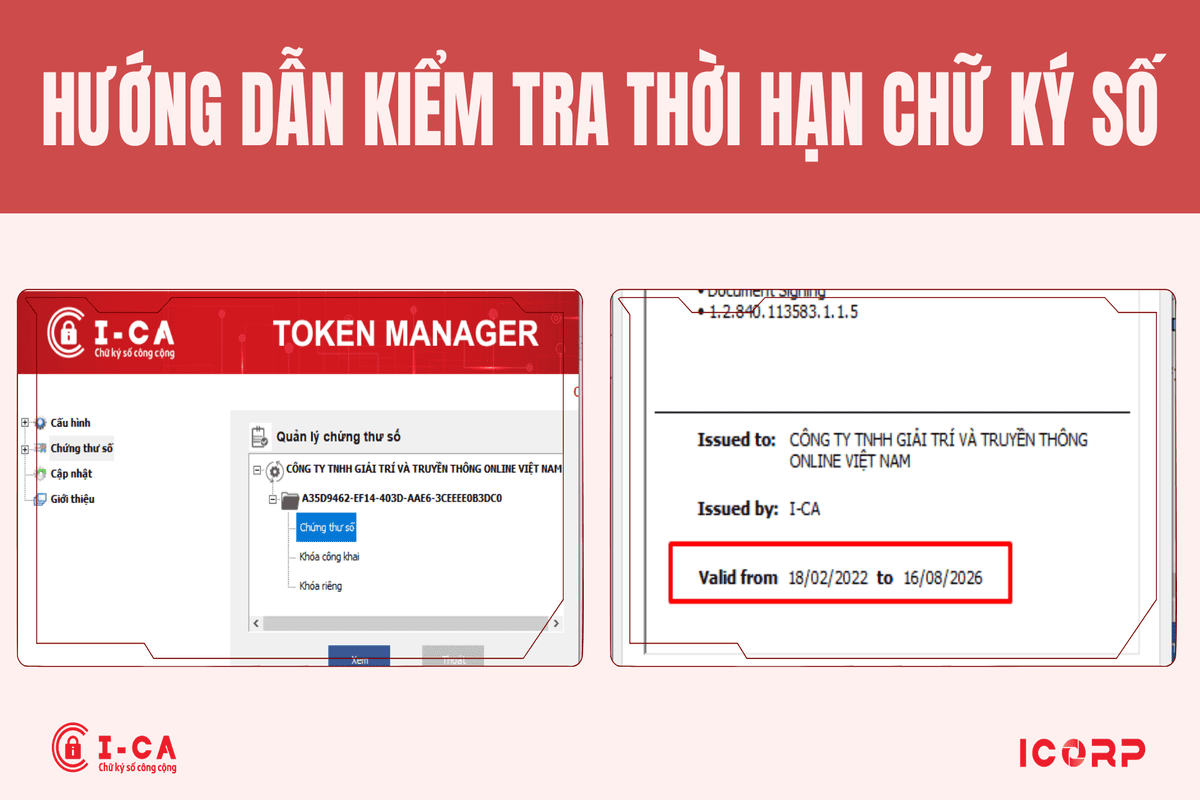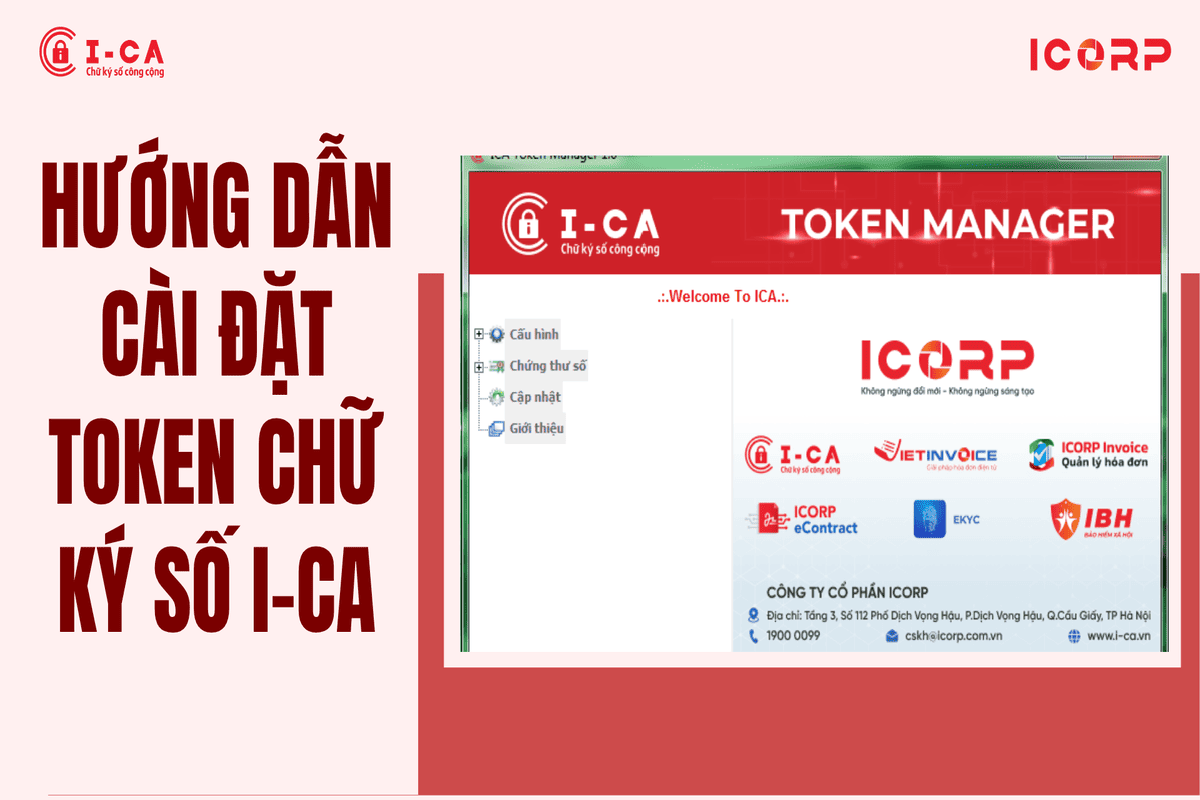Sửa Lỗi CKS I-CA Bị Mờ
Hướng dẫn Fix CKS I-CA Bị Mờ
Khi mà token ko nhận được bị mờ sau khi cài đặt (Win7,8,10)
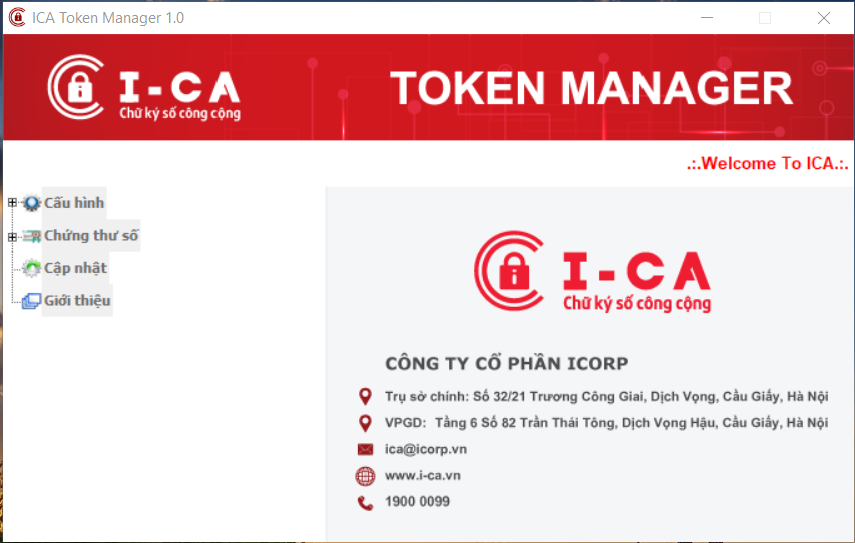
Người dùng đầu tiên này đã rút token ra khỏi cổng xem xem có hiển thị được không nếu không tiến hành xử lý theo các bước sau:
Bước 1 . Máy win tùy chọn được sử dụng từ “ My Computer or This PC ” người dùng nhấn chuột phải chọn “Quản lý”
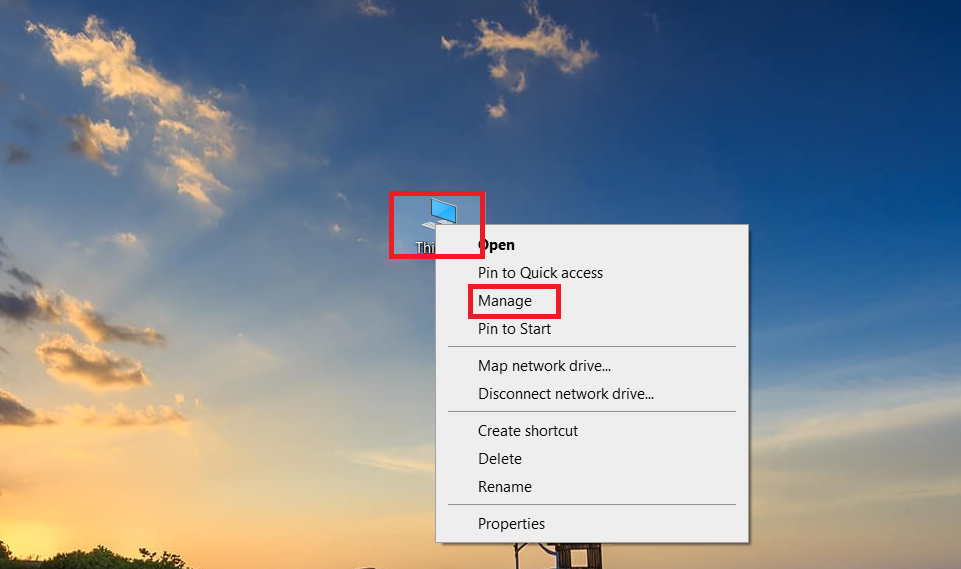
Chọn mục DEVICE MANAGER
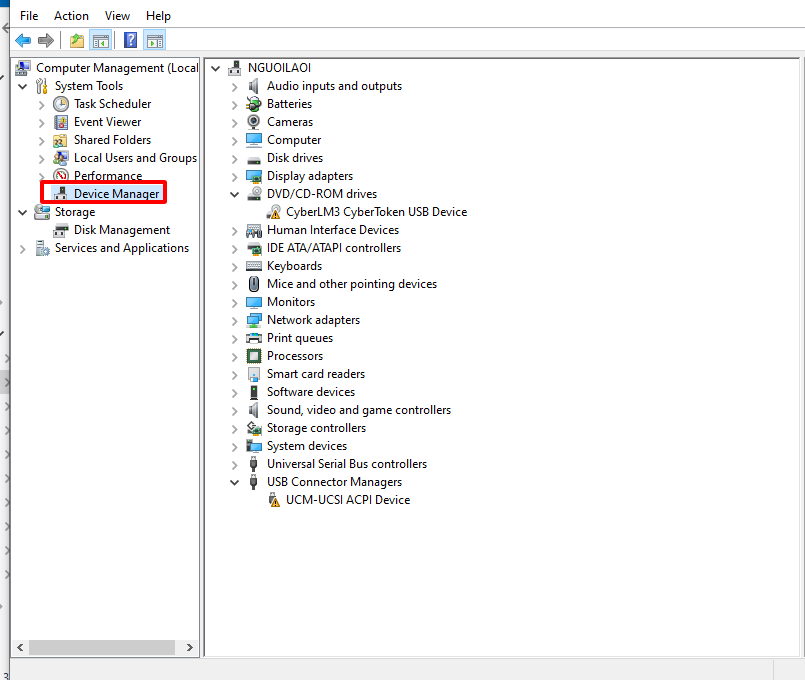
Trong mục DEVICE MANAGER → “ DVD/CD-RO M drive ” → “ FT ePass2003Auto USB device” nhấn chuột phải chọn “ Scan for hardware Changes”
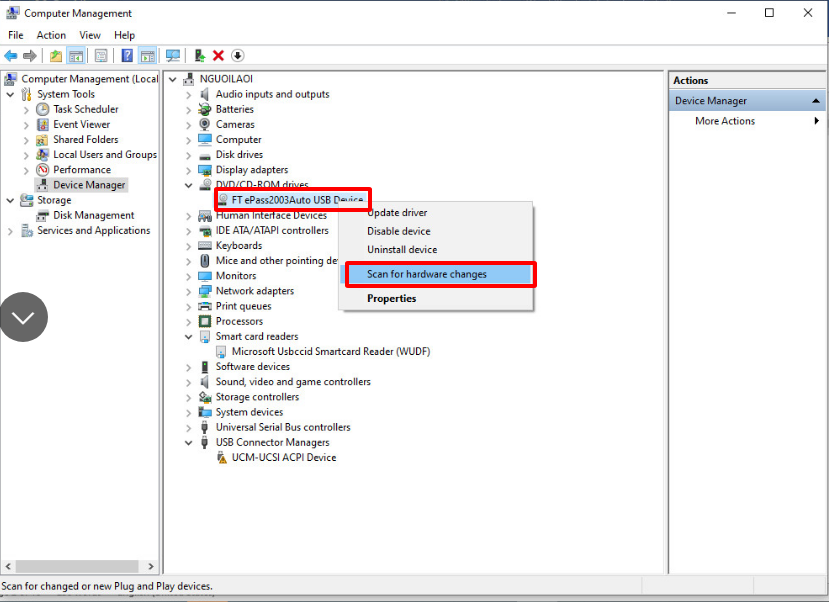
Tiếp tục tại mục “ FT ePass2003Auto USB device” nhấn chuột phải chọn “ Update driver ”
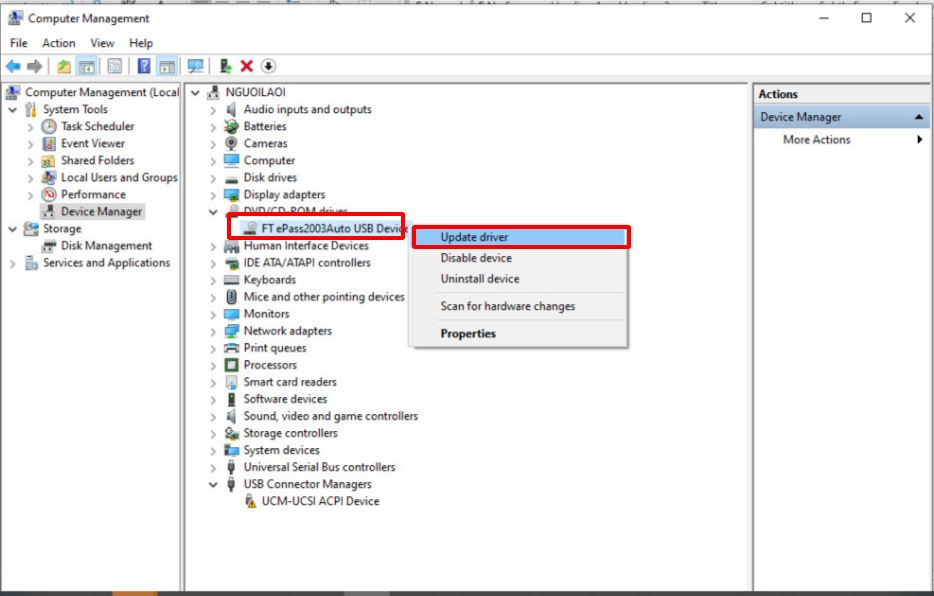
Màn hình hiển thị thông tin do người dùng ấn vào
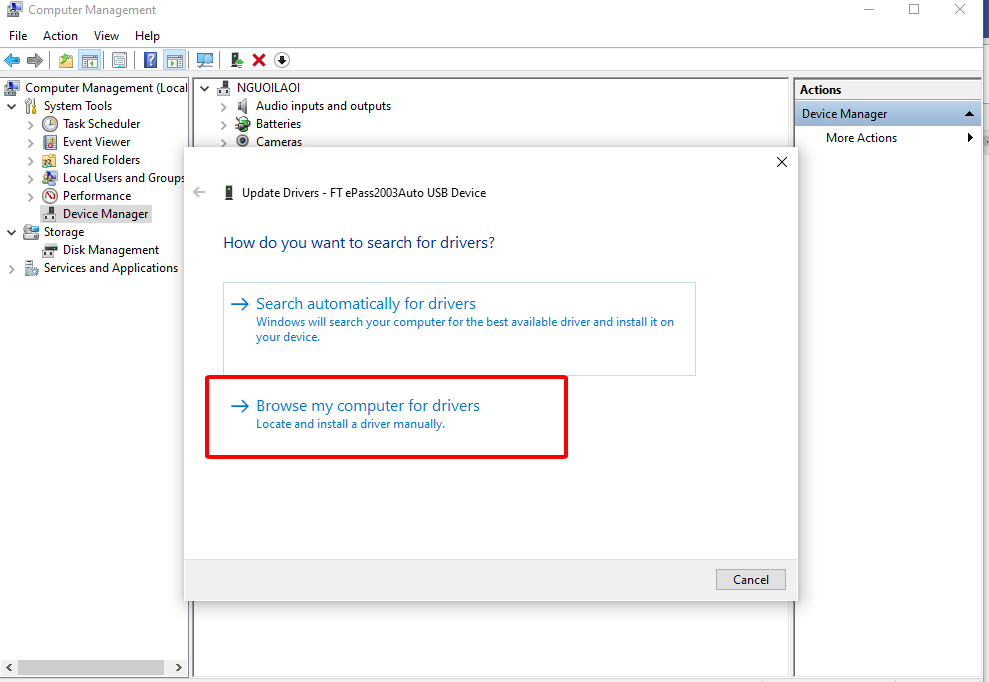
Tiếp tục chọn và nhấn tiếp theo
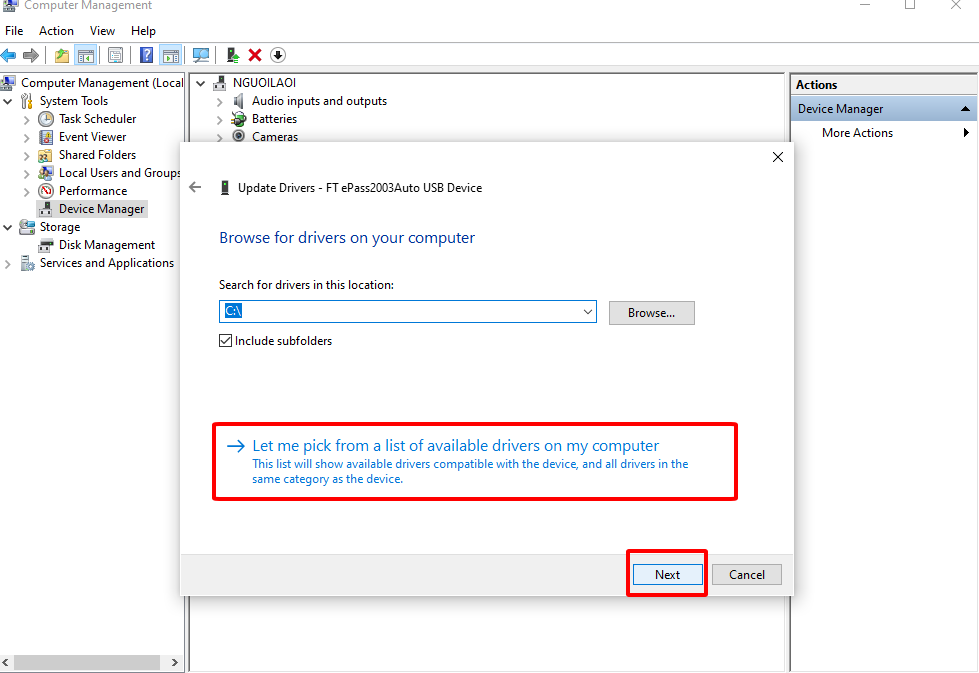
Người dùng tiếp tục chọn như sau:
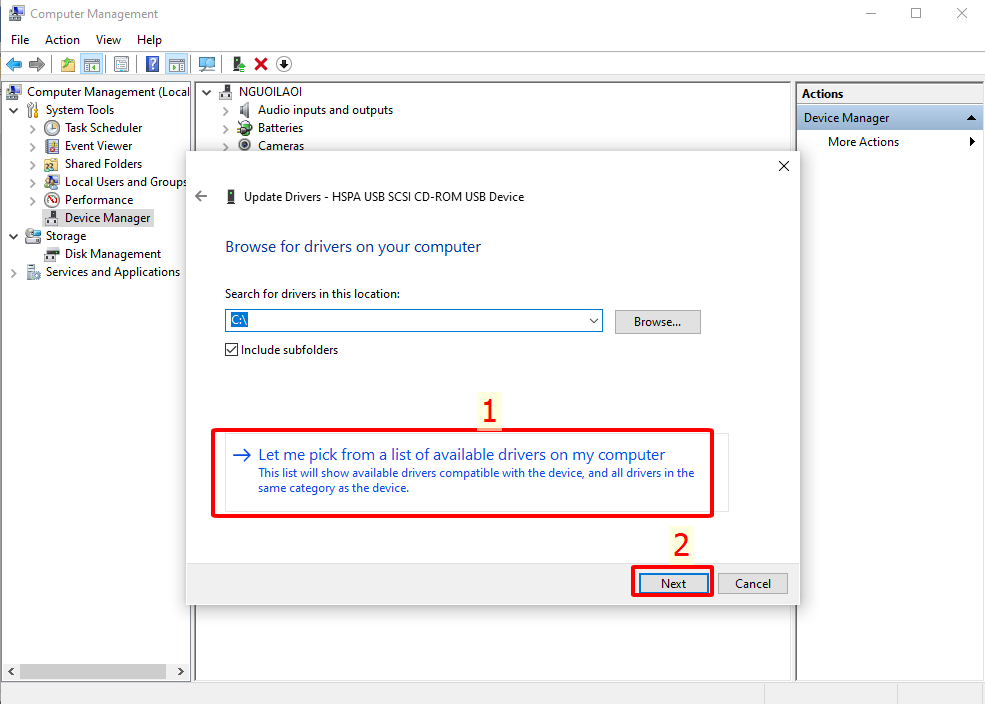
Bấm “ đóng” để hoàn tất quá trình quét và cập nhật ổ đĩa USB
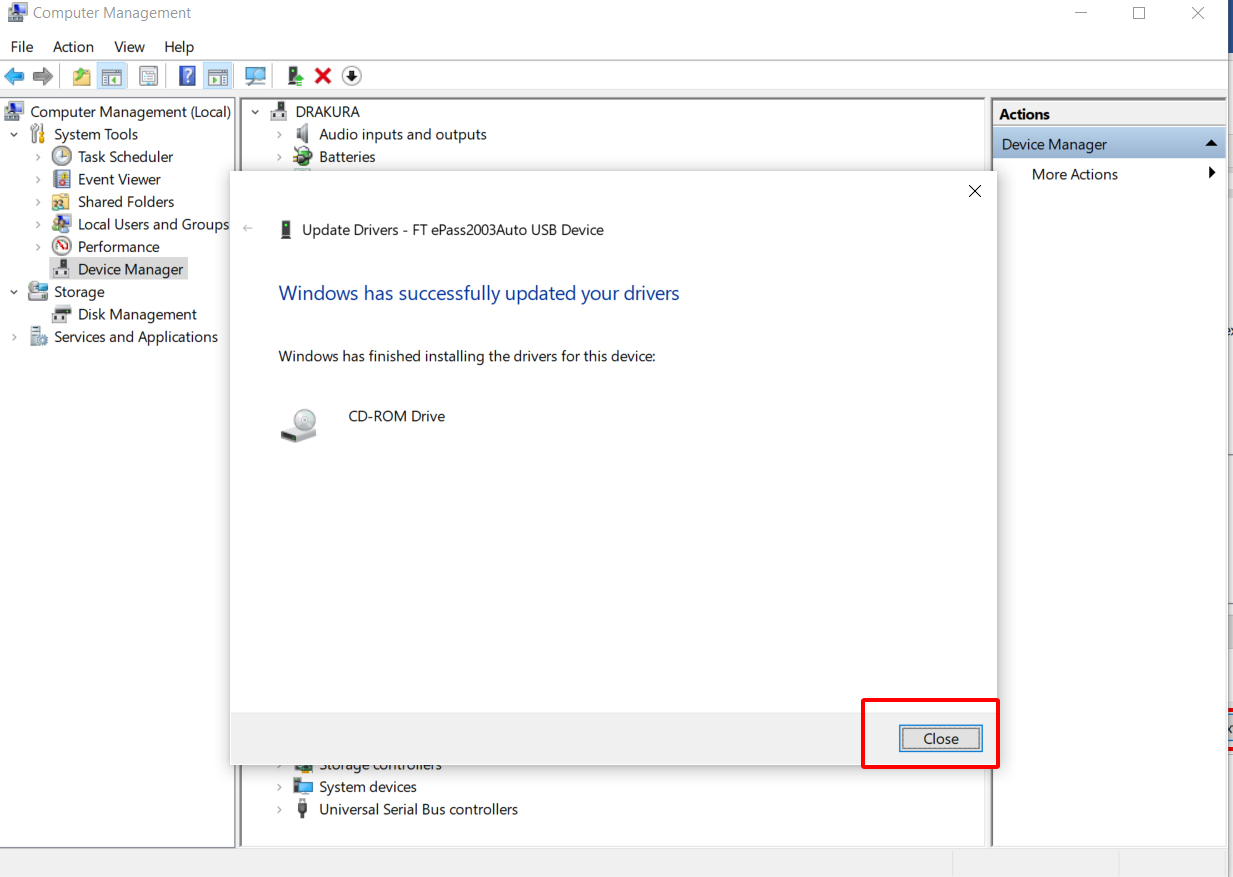
Bước 2. Khởi động lại đầu đọc thẻ thông minh
Từ DEVICE MANAGER chọn Đầu đọc thẻ thông minh kích thước dày chọn “Microsoft Usbccid Đầu đọc thẻ thông minh (WUDF)
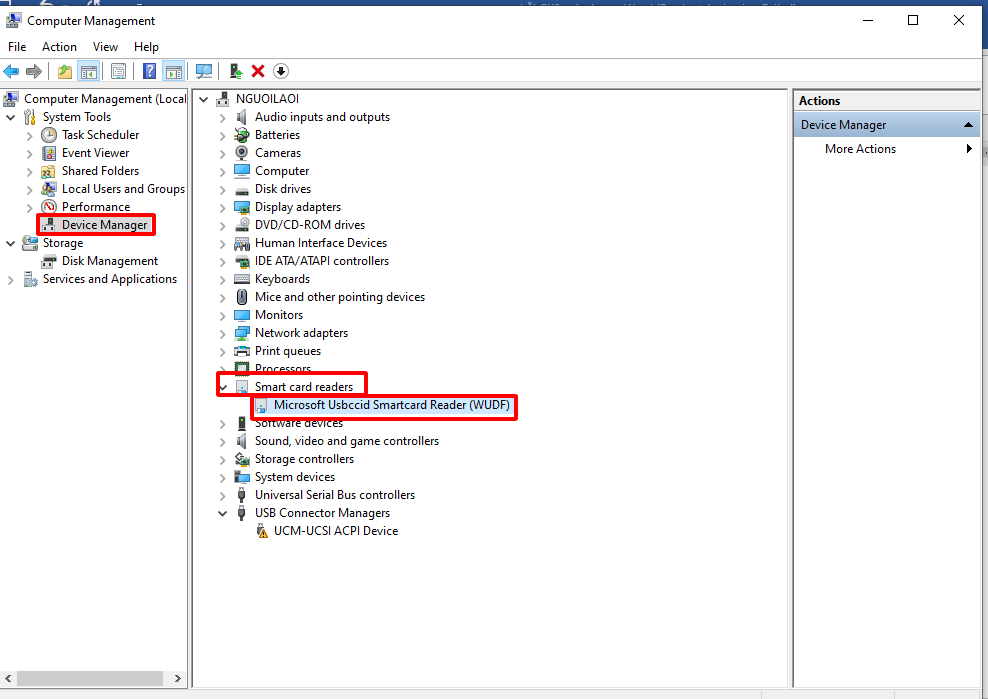
Tại Microsoft Usbccid Smart card reader (WUDF) nhấn chuột phải chọn “ Quét tìm thay đổi phần cứng”
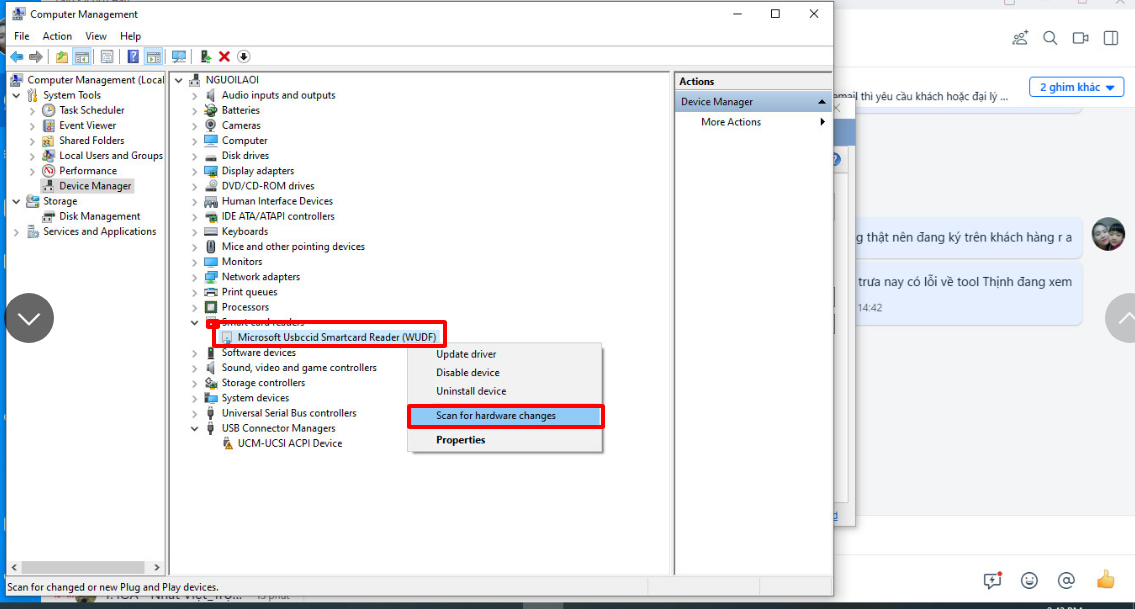
Tiếp tục tại mục Microsoft Usbccid Smart card reader (WUDF) chọn “Update driver ” nhấn chuột phải như hình
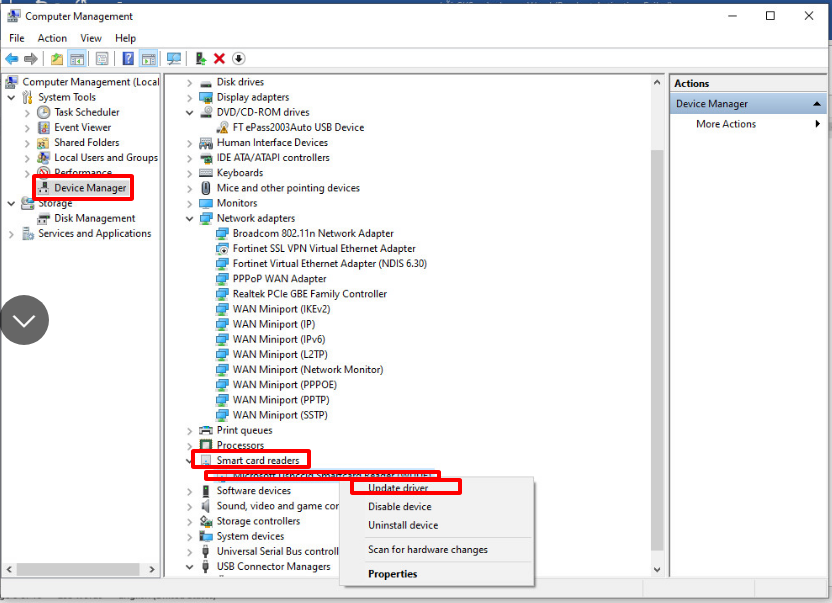
Nhấp vào chọn Duyệt máy tính của tôi để tìm trình điều khiển. Tìm và cài đặt trình điều khiển theo cách thủ công.
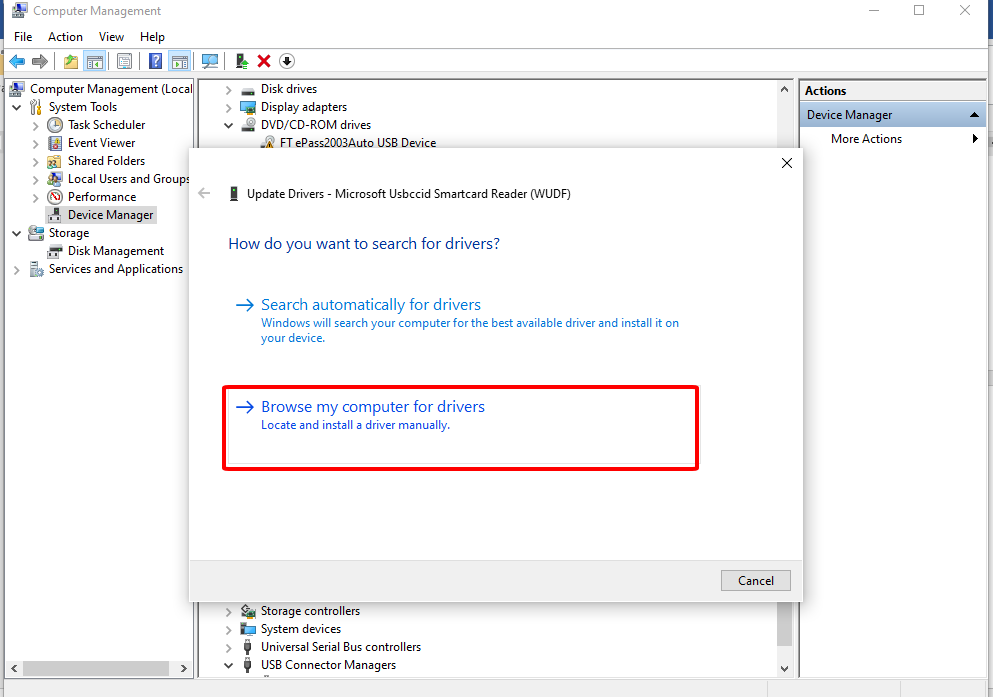
Continue selection:
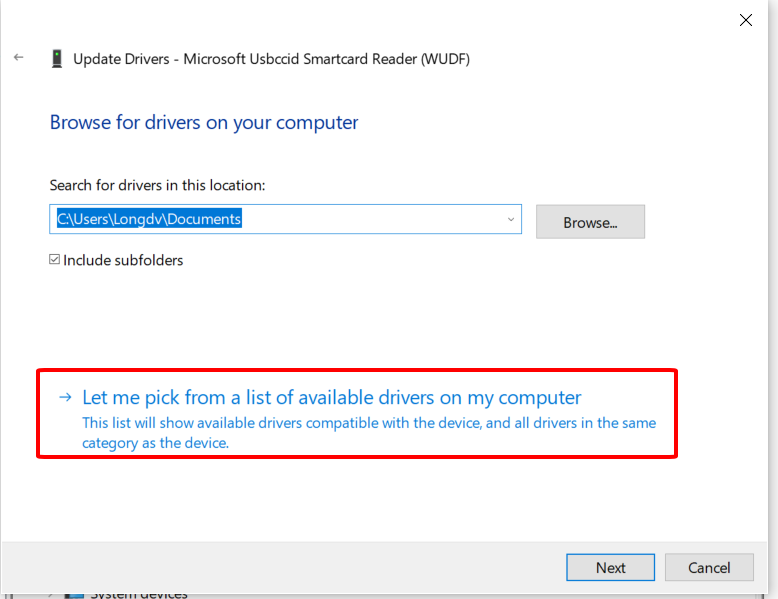
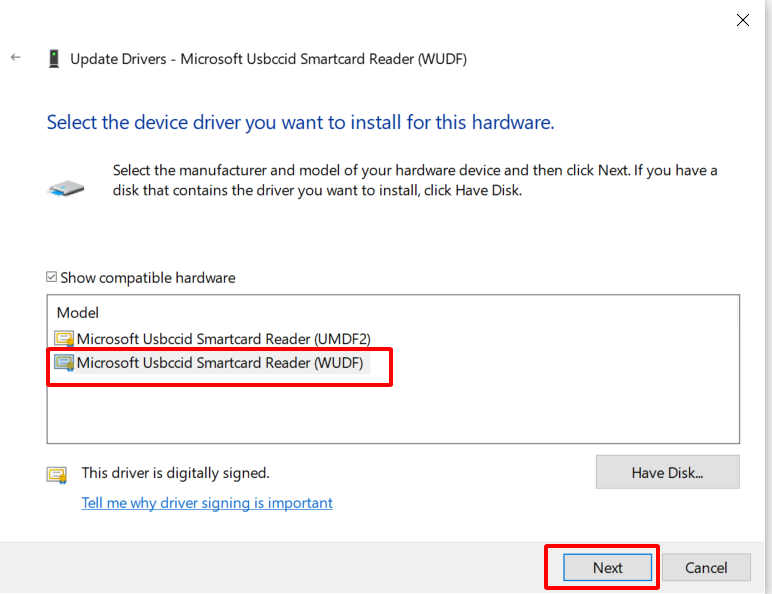
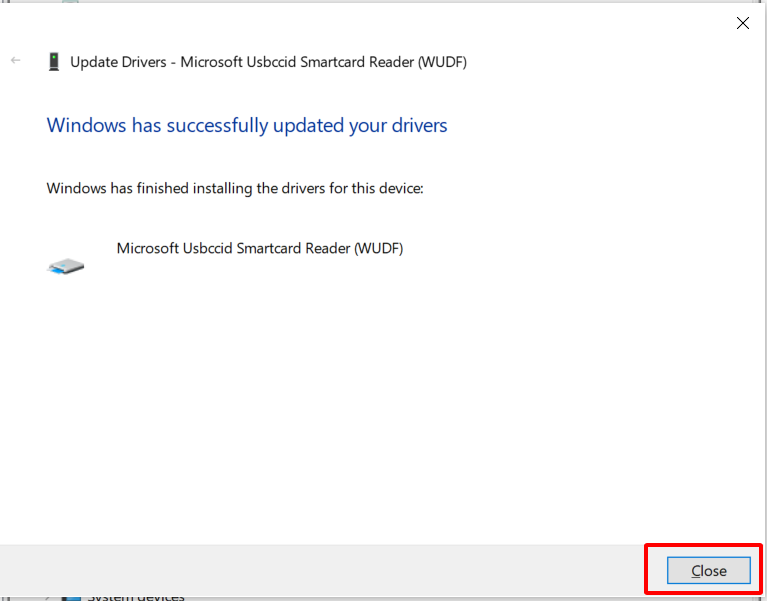
Lưu ý: Sau khi hoàn thành bước này máy sẽ tự động ngắt kết nối token và mở lại. Nếu token chưa được hiển thị thì phần tiếp theo của dịch vụ sẽ chọn thẻ thông minh, nhấn chọn khởi động lại
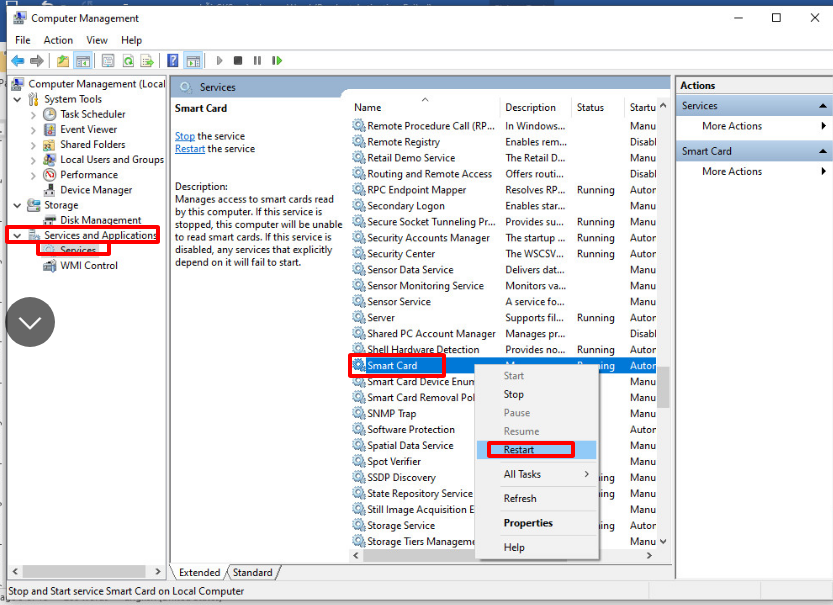
-------------Sau bước này, khởi động lại máy và cài đặt lại hoặc mở lại mã thông báo chưa nhận được-------
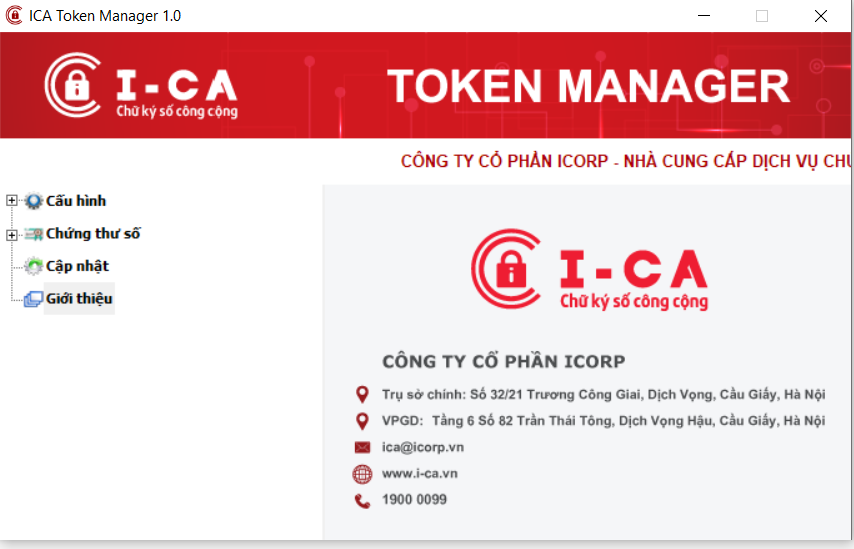



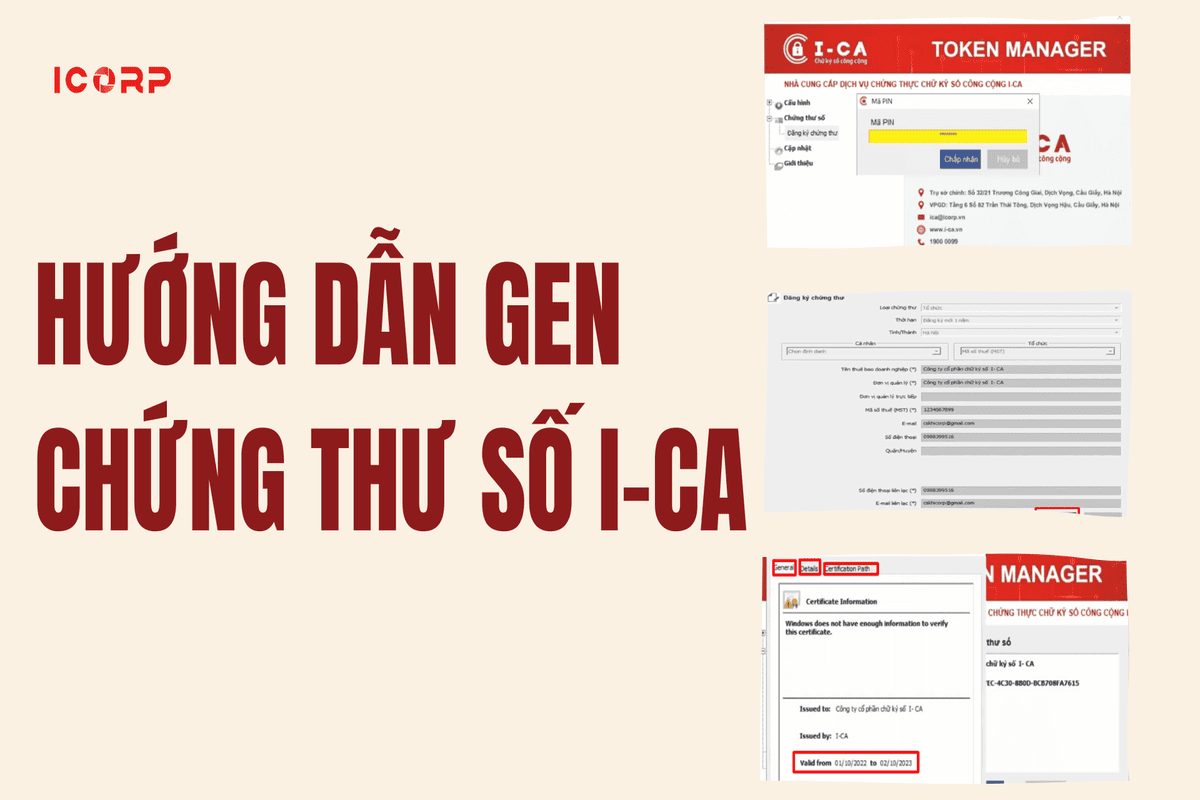
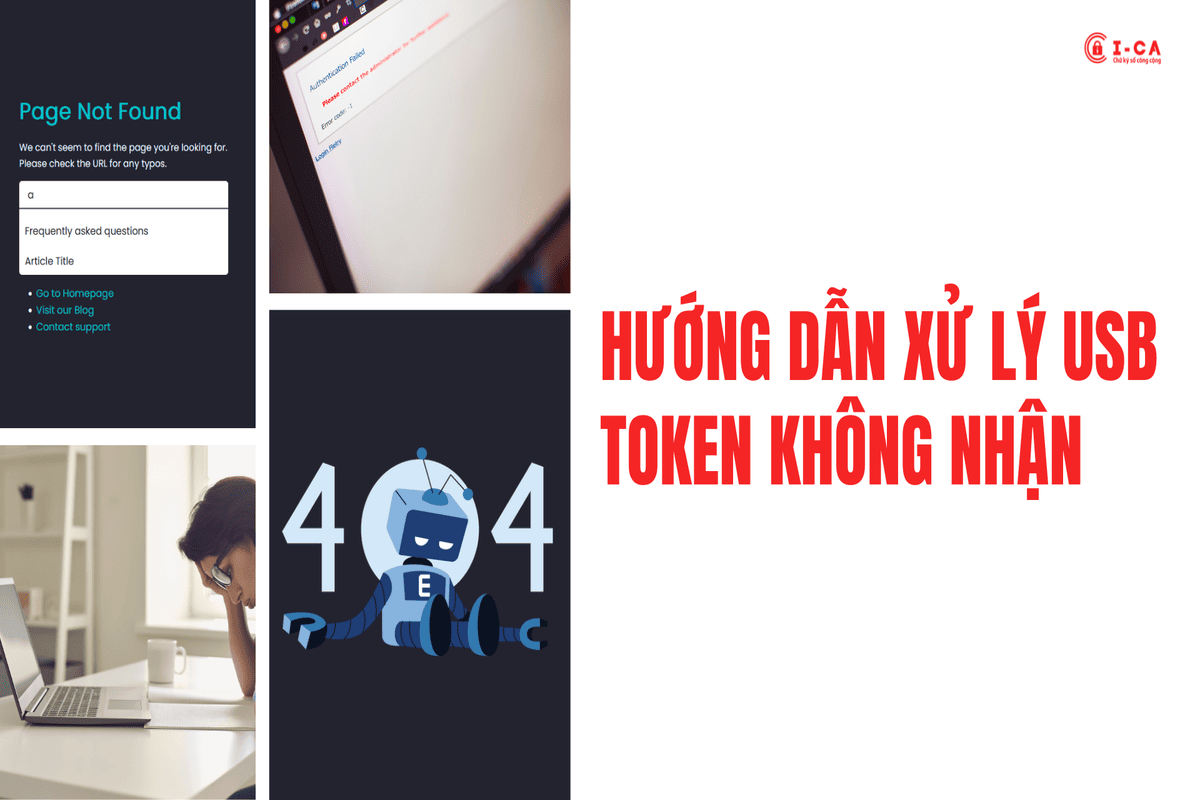


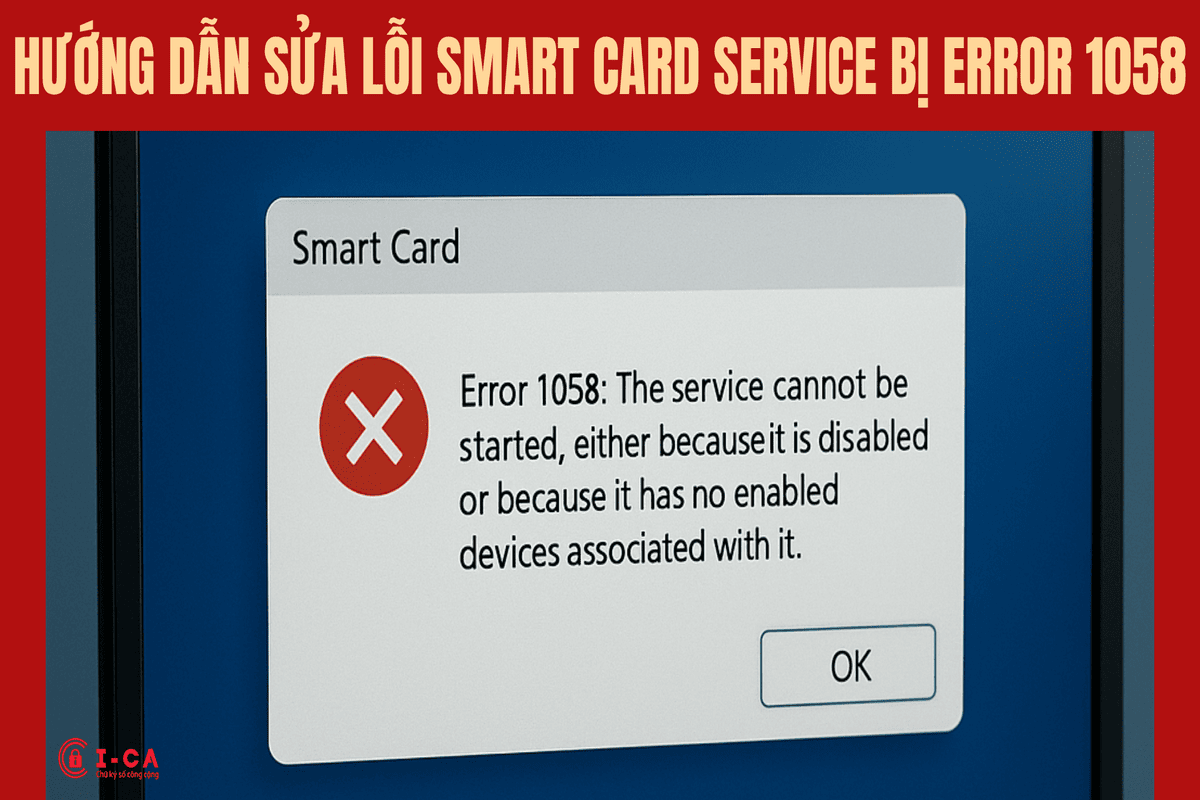
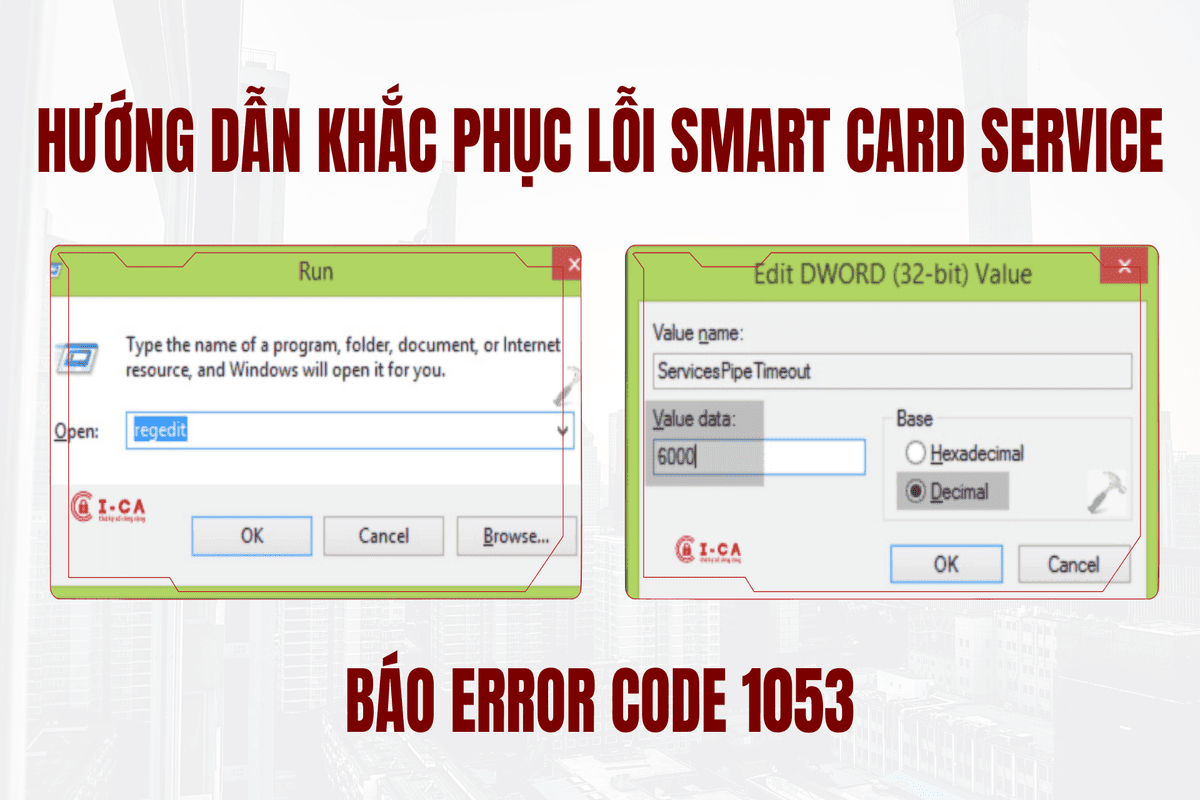
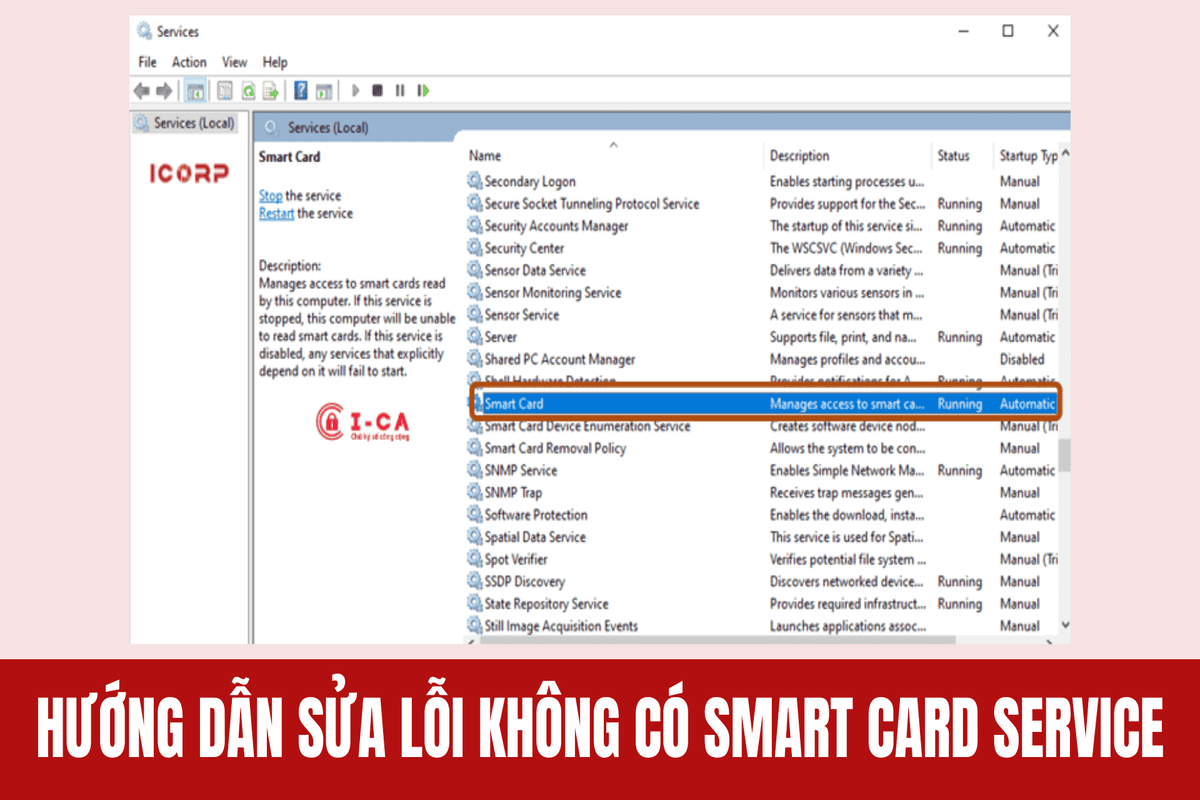

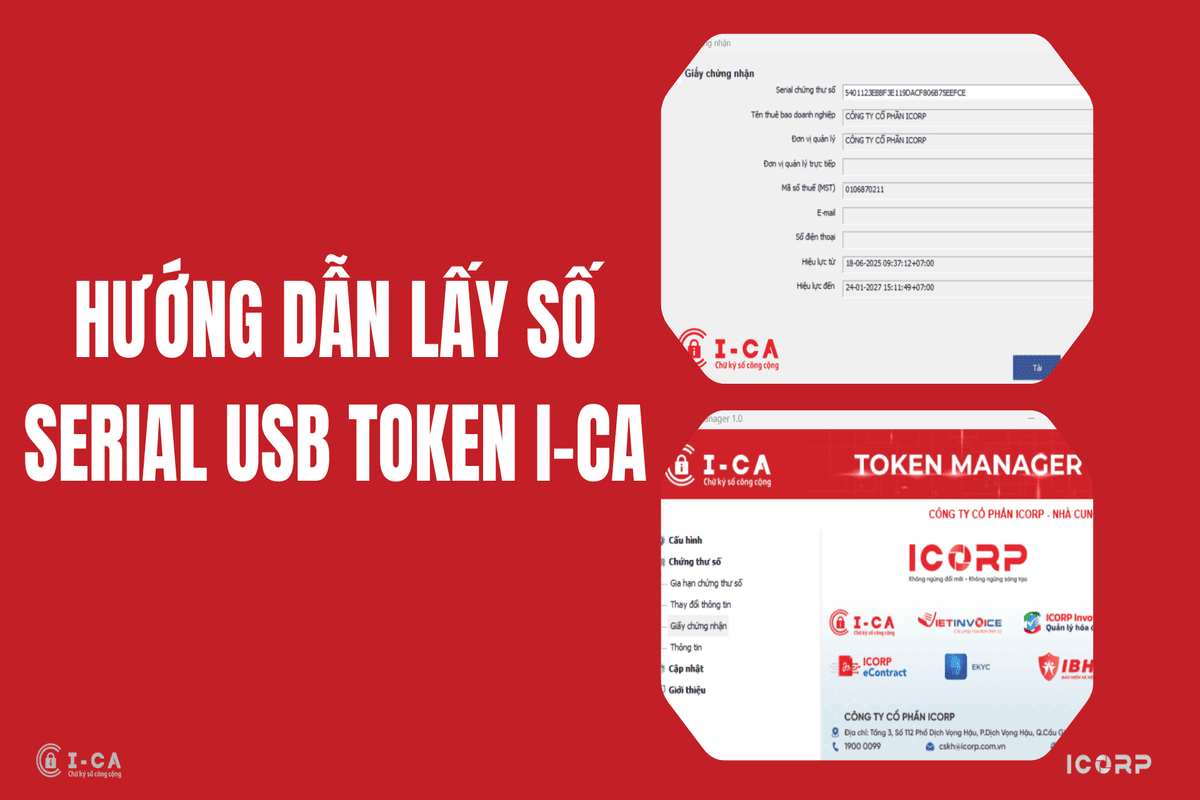
 (1).png)

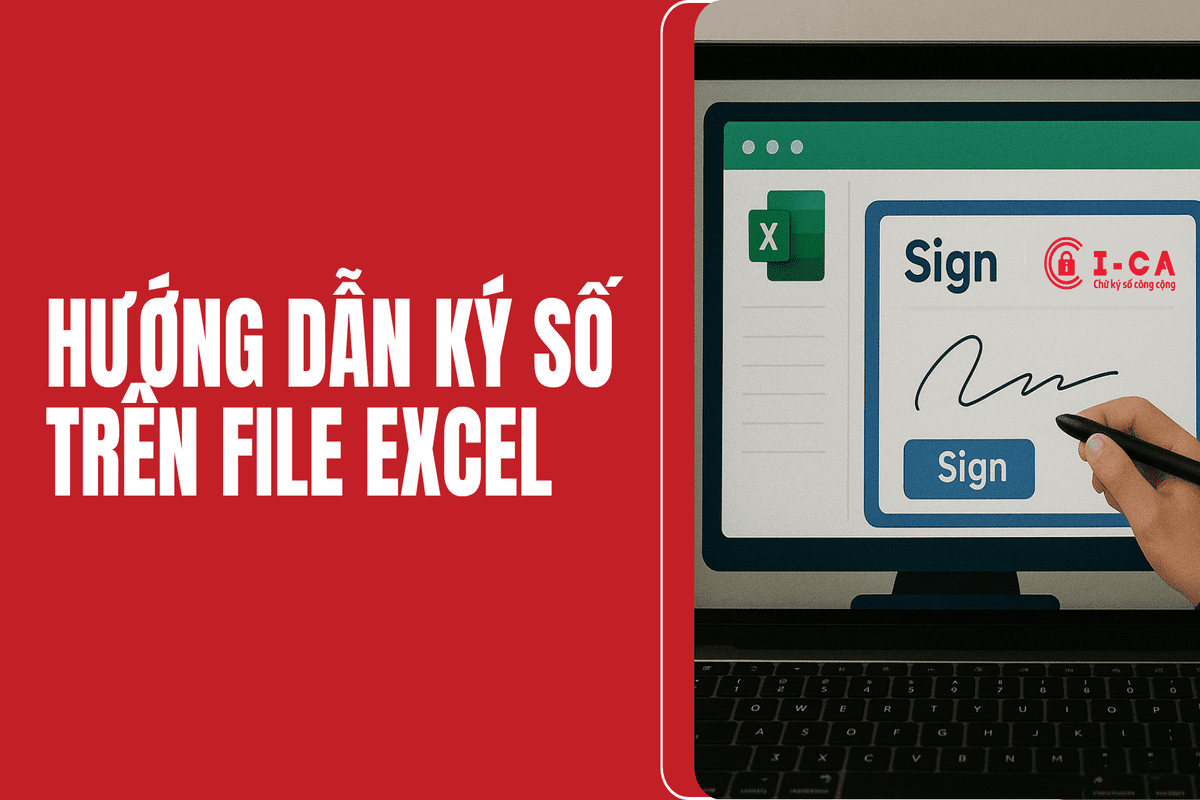
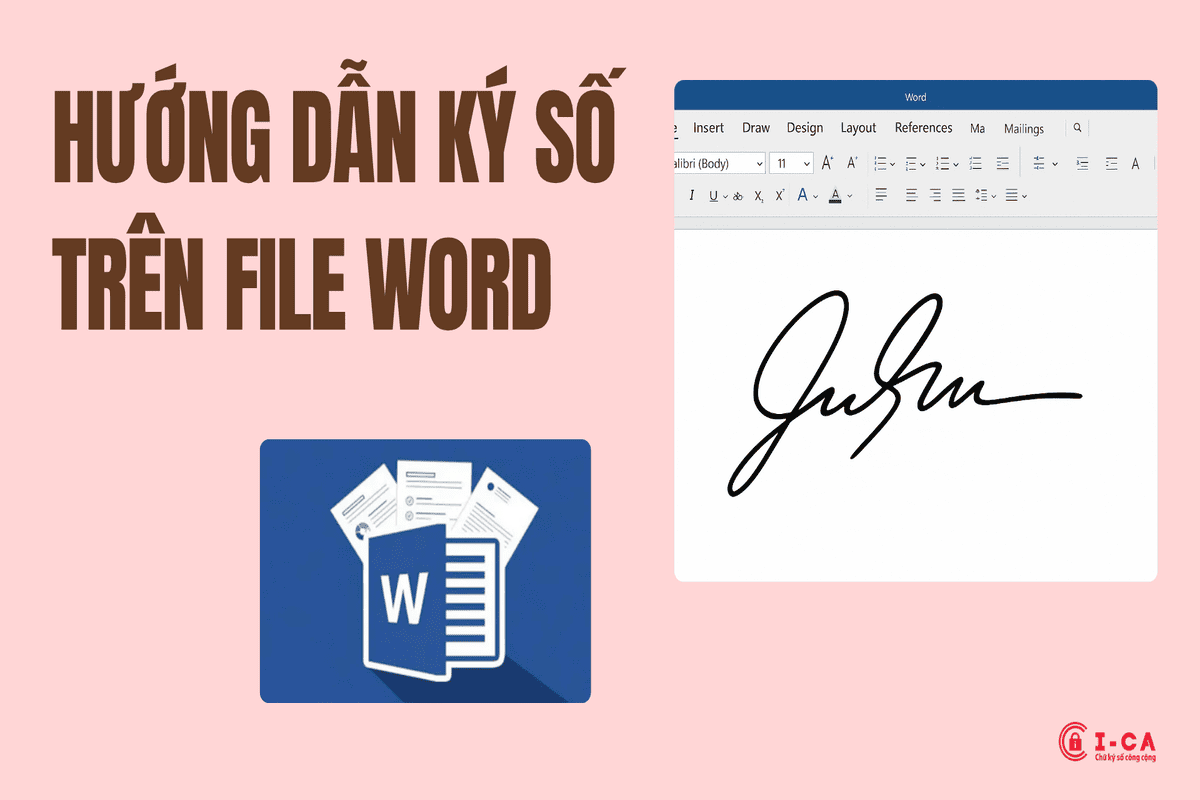

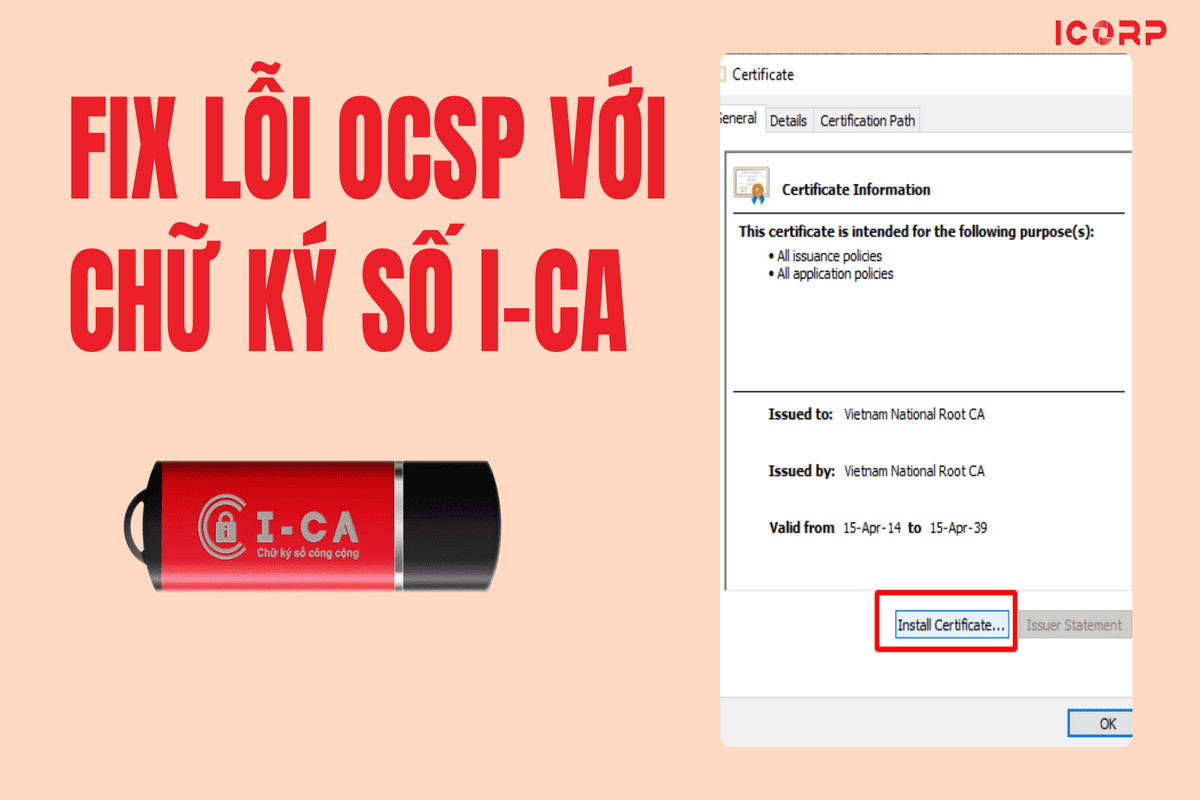
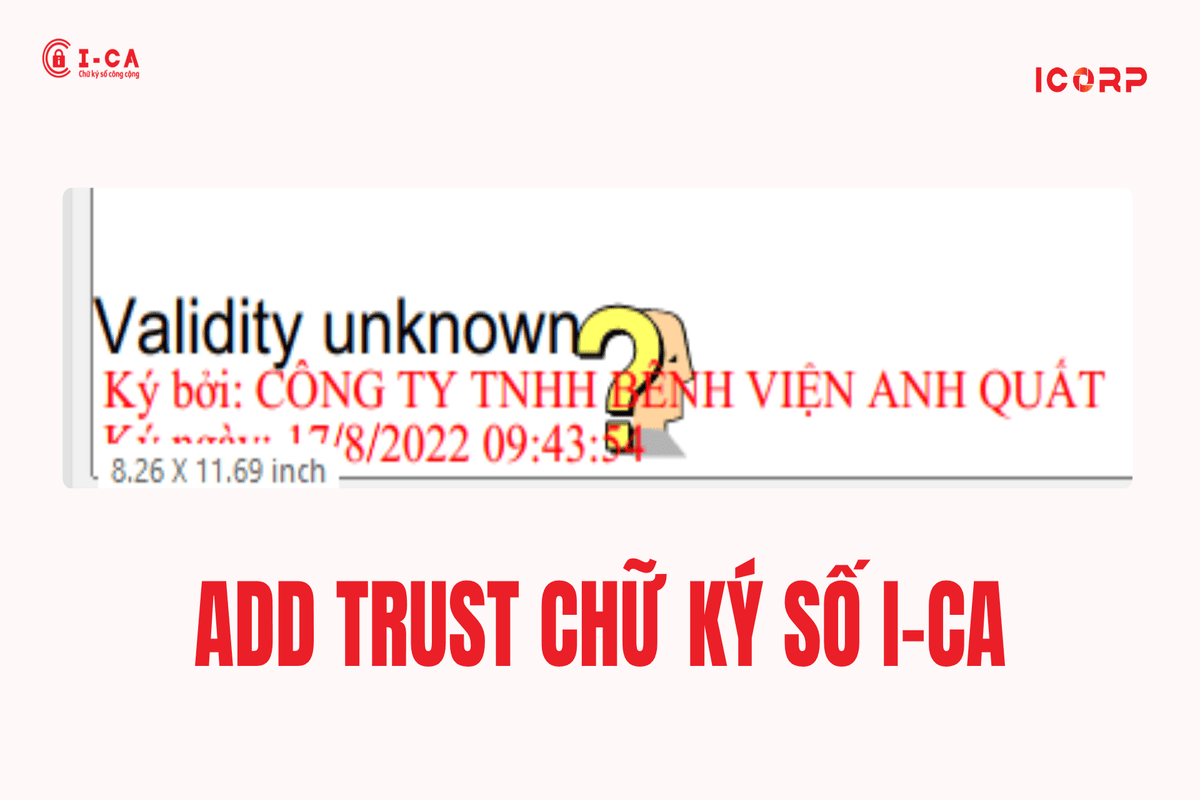

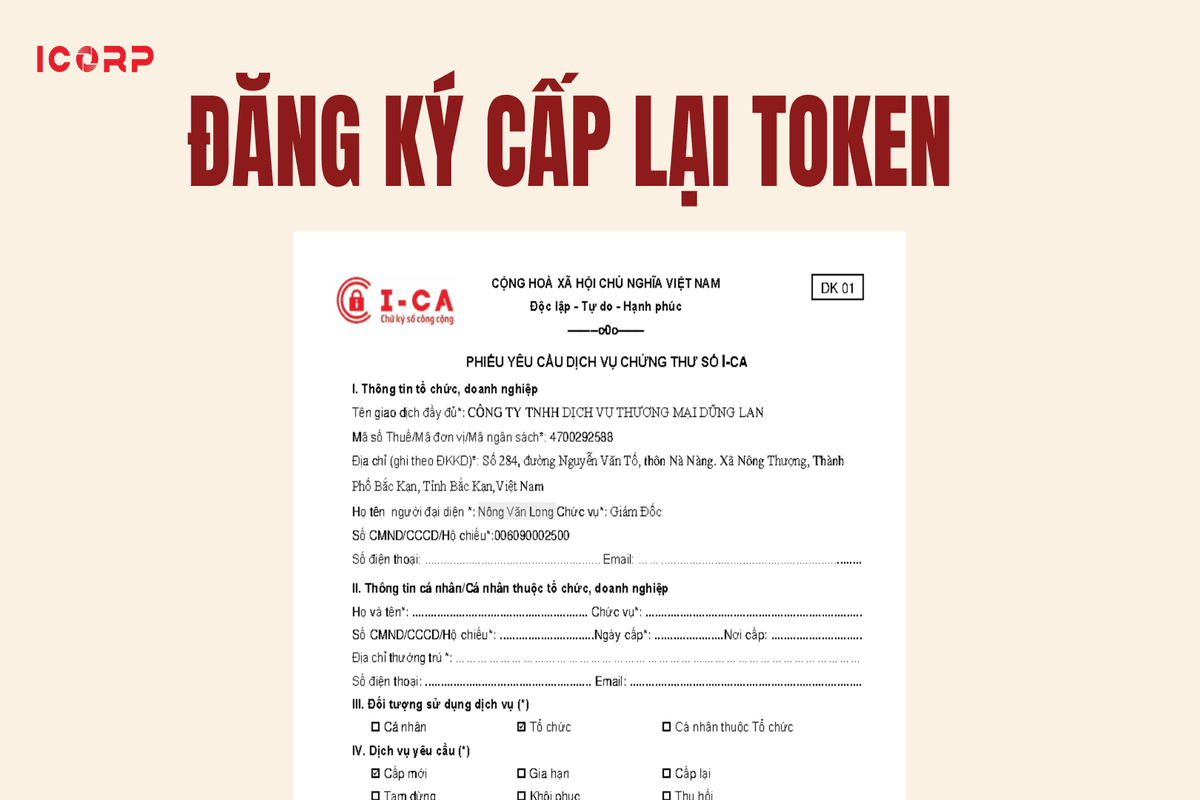

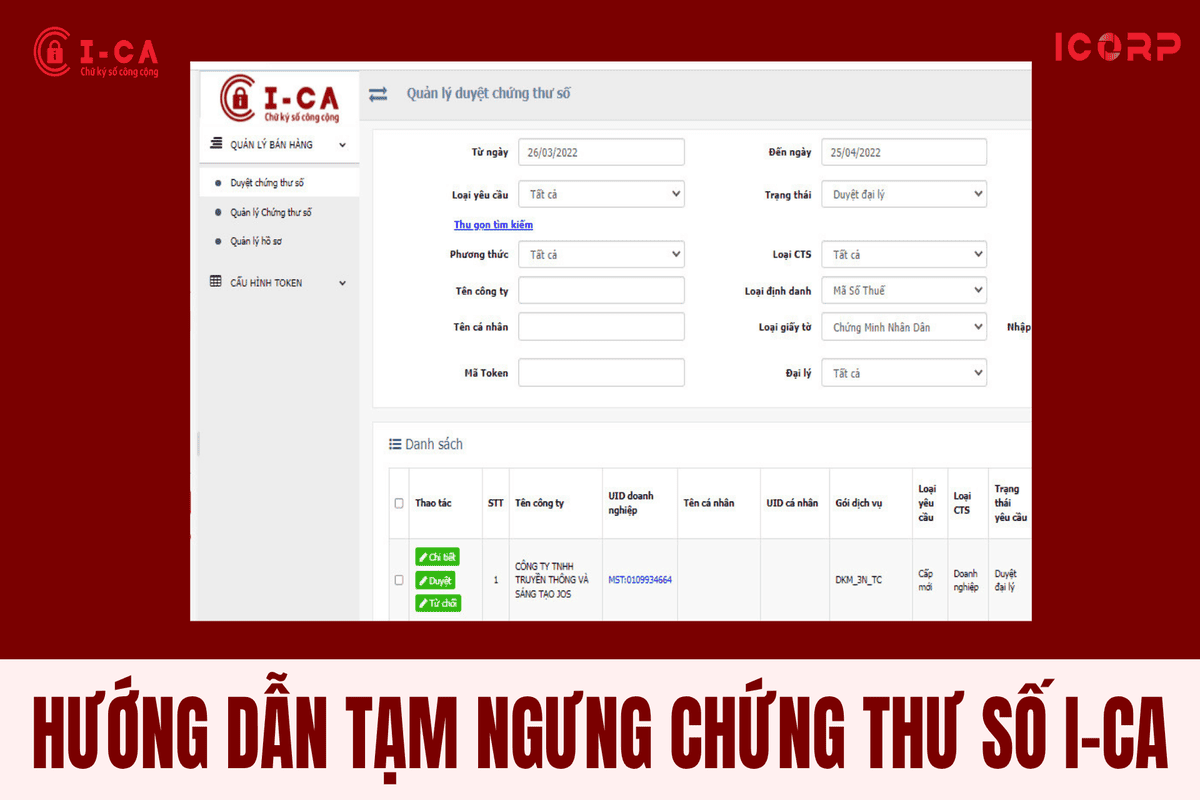
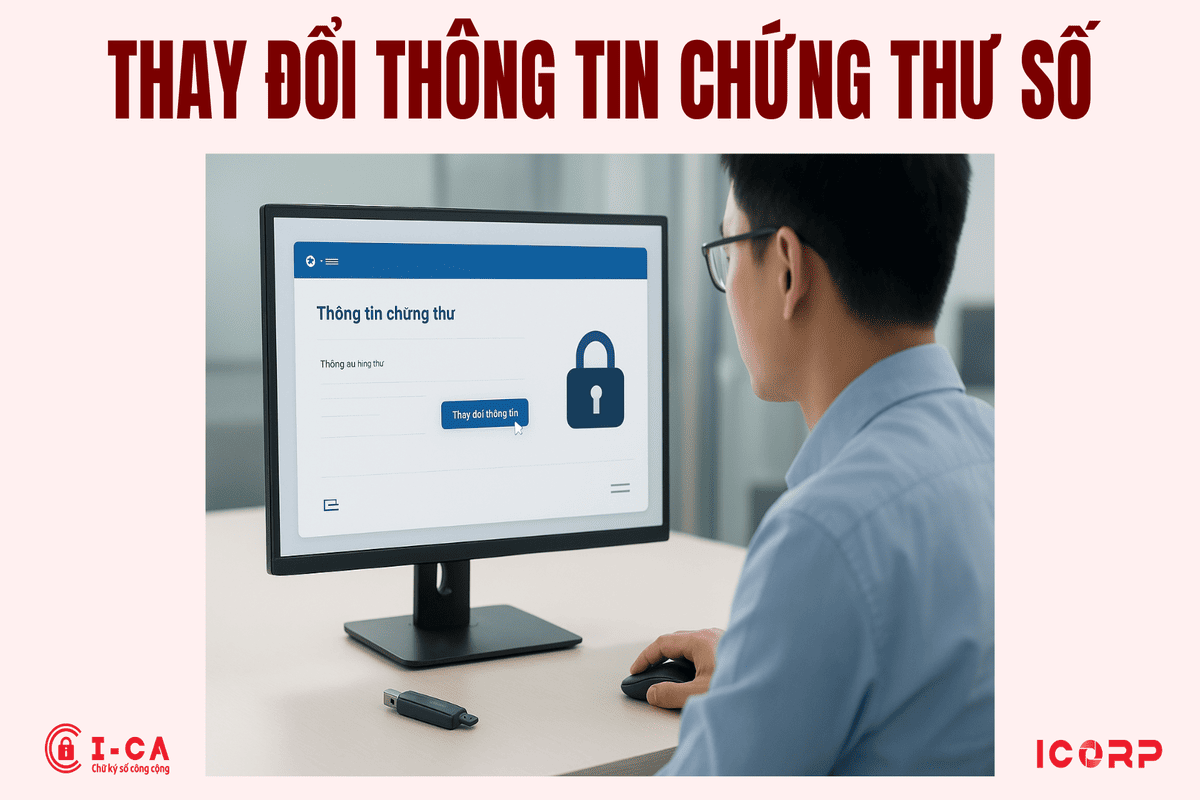

.png)